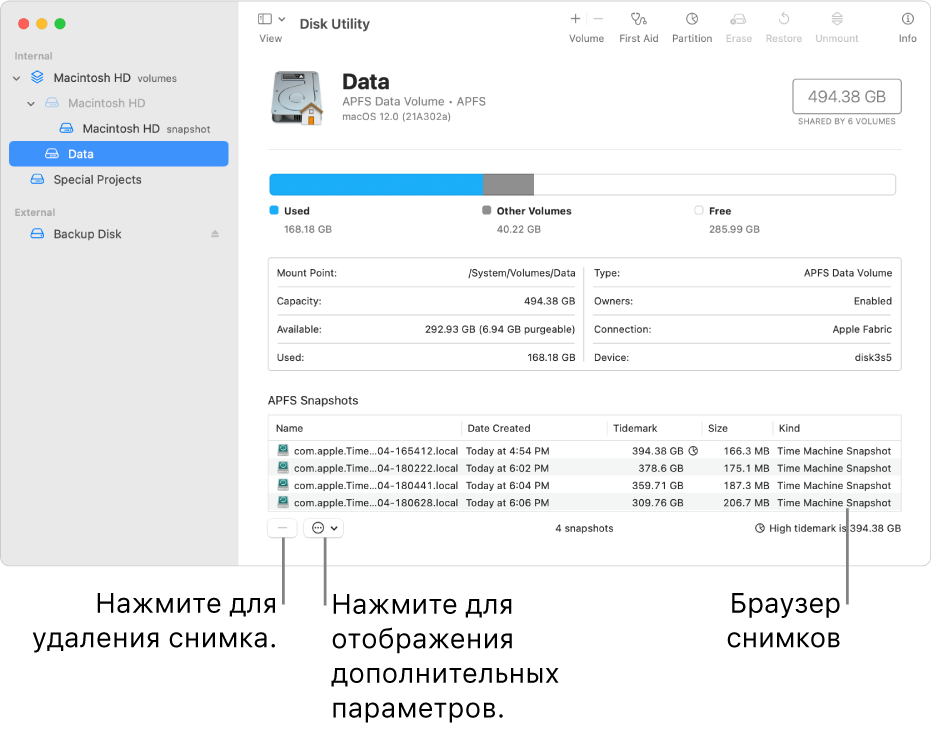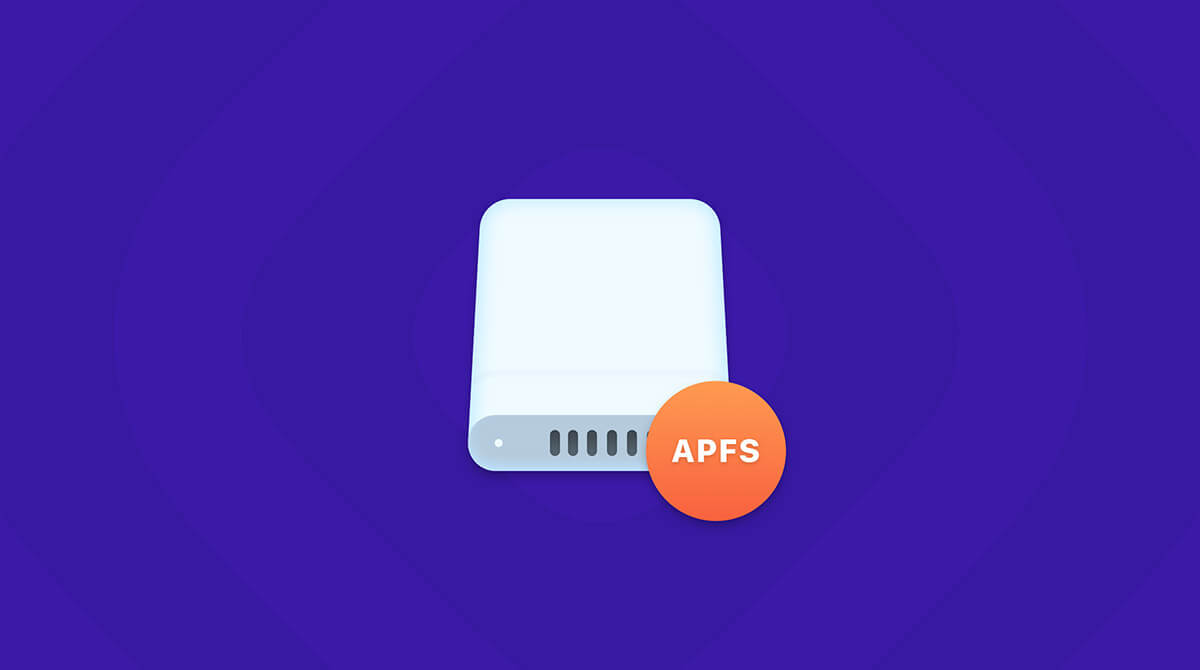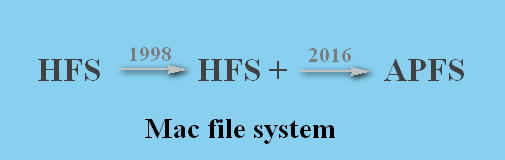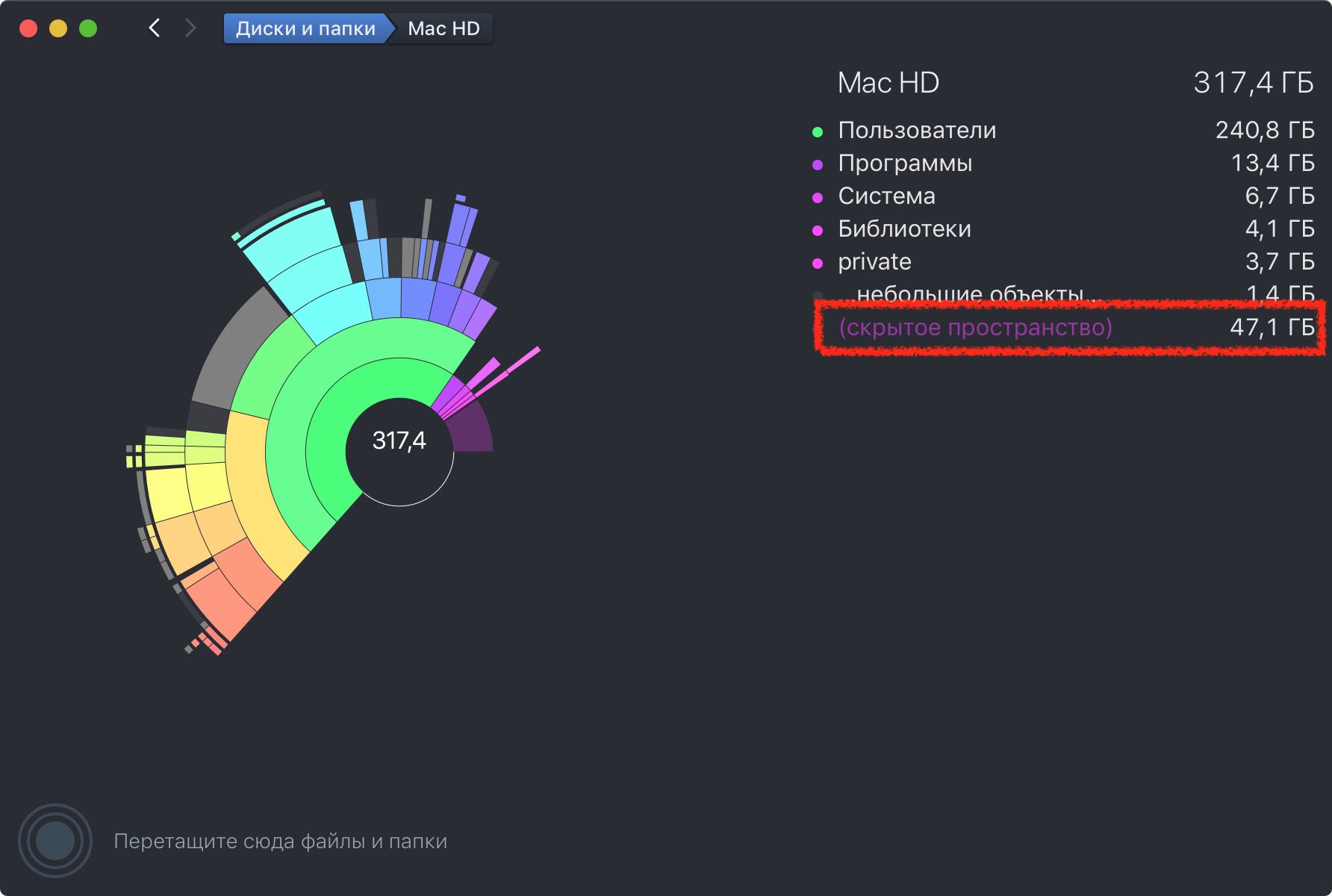что такое системный снимок apfs
Просмотр снимков APFS в Дисковой утилите на Mac
На Mac можно посмотреть список снимков APFS, скопировать информацию о снимках, а также удалить их. Снимок APFS — это доступная только для чтения копия его родительского тома APFS, сделанная в определенное время. Том APFS может иметь несколько ассоциированных снимков APFS или не иметь их совсем.
Просмотр списка снимков APFS
В приложении «Дисковая утилита» 
В боковом меню выберите нужный том.
Снимки APFS для выбранного тома будут перечислены в таблице внизу окна.
Чтобы настроить столбцы в таблице, нажмите «Еще» 
Добавление столбца. Нажмите столбец, который должен отображаться в таблице, так чтобы рядом с ним появилась галочка.
Удаление столбца. Нажмите столбец, который нужно удалить из таблицы, так чтобы галочка рядом с ним пропала.
Вы можете добавлять и удалять следующие столбцы: XID, UUID, дата создания, отметка, частный размер, совокупный размер и тип.
Чтобы изменить порядок столбцов в таблице, перетяните заголовок столбца вправо или влево.
Копирование метаданных снимка APFS
В приложении «Дисковая утилита» 
В боковом меню выберите нужный том.
Снимки APFS для выбранного тома будут перечислены в таблице внизу окна.
Выберите одну или несколько строк в таблице, нажмите «Еще» 
Копировать. Скопировать строки таблицы (будут скопированы только отображаемые данные).
Скопировать XID. Скопировать XID для всех выбранных снимков.
Скопировать UUID. Скопировать UUID для всех выбранных снимков
Переименование снимка APFS
В приложении «Дисковая утилита» 
В боковом меню выберите нужный том.
Снимки APFS для выбранного тома будут перечислены в таблице внизу окна.
Выберите снимок в таблице, нажмите «Еще» 
Примечание. В некоторых случаях переименование может привести к тому, что снимок APFS нельзя будет использовать.
Введите новое имя, нажмите клавишу Return, затем следуйте инструкциям на экране, чтобы подтвердить, что Вы хотите переименовать снимок.
Удаление снимка APFS
В приложении «Дисковая утилита» 
В боковом меню выберите нужный том.
Снимки APFS для выбранного тома будут перечислены в таблице внизу окна.
Выберите один или несколько снимков в таблице и нажмите кнопку «Удалить снимок» 
Когда Вы закончите работать со снимками, выберите пункт меню «Вид» > «Скрыть снимки APFS».
Снимки APFS: как вернуться к предыдущему известному состоянию
Файловая система Apple позволяет вам вернуться в прошлое
Одной из многих функций, встроенных в APFS (Apple File System) на Mac, является возможность создавать снимок файловой системы, отображающий состояние вашего Mac в определенный момент времени.
Моментальные снимки используются по-разному, в том числе для создания точек резервного копирования, которые позволяют вернуть Mac в состояние, в котором он находился в тот момент, когда был сделан снимок.
Хотя в файловой системе есть поддержка снимков, Apple предоставила только минимальные инструменты для использования этой функции. Вместо того чтобы ждать, пока сторонние разработчики выпустят новые утилиты файловой системы, мы рассмотрим, как вы можете использовать снимки сегодня, чтобы помочь вам в управлении вашим Mac.
Автоматические снимки для обновлений macOS
В любом случае для отката в состояние сохраненного снимка не требуется переустанавливать старую ОС или даже восстанавливать информацию из резервных копий, которые вы могли создать в Time Machine или сторонних приложениях для резервного копирования.
Хотя основные обновления системы будут включать создание автоматического снимка, Apple не указала, что считается достаточно значительным обновлением, которое автоматически вызовет снимок.
Если вы предпочитаете иметь моментальный снимок для отката в случае необходимости, вы можете создать свои собственные снимки, используя следующую технику.
Создание снимков APFS вручную
Автоматические снимки все в порядке и хороши, но они создаются только тогда, когда установлены основные обновления системы. Снимки – это такой разумный предупредительный шаг, что может иметь смысл создать снимок перед установкой любого нового приложения или выполнением таких задач, как очистка файлов.
Вы можете создавать моментальные снимки в любое время, используя приложение «Терминал», инструмент командной строки, который поставляется с вашим Mac. Если вы раньше не пользовались терминалом или не знакомы с интерфейсом командной строки Mac, не беспокойтесь, создание снимков – это простая задача, и следующие пошаговые инструкции помогут вам в этом процессе.
Это все, что нужно для создания снимков APFS.
Несколько снимков заметок
Снимки APFS хранятся только на дисках, отформатированных в файловой системе APFS.
Снимки будут создаваться только в том случае, если на диске достаточно свободного места.
Когда место для хранения уменьшается, снимки будут автоматически удаляться, начиная с самого старого.
Возврат к моментальному снимку APFS во времени
Для возврата файловой системы вашего Mac в состояние, в котором она находилась на моментальном снимке APFS, требуется несколько шагов, включая использование Recovery HD и утилиты Time Machine.
Несмотря на то, что используется утилита Time Machine, вам не нужно настраивать Time Machine или использовать ее для резервного копирования, хотя неплохо иметь эффективную систему резервного копирования.
Если вам когда-нибудь понадобится восстановить ваш Mac в состояние сохранения снимка, следуйте этим инструкциям:
Вот и весь процесс восстановления из снимка APFS.
Файловая система APFS: зачем она стала нужна
О том что прежняя файловая система у Apple была отсталой и никуда не годилась, вот уже лет десять говорили и писали тысячи экспертов и авторов. На момент её замены на APFS ей было уже лет тридцать, модными новшествами она и в самом деле не блистала, но, как ни странно, если её отсталость кому-то и мешала, то очень немногим. Её не замечали, то есть, она отлично справлялась со своими обязанностями. С ней не было проблем, чего не скажешь о новой файловой системе – неплохой, но все еще слишком юной.
APFS — новая файловая система Apple
Файловые системы Mac’ов, начиная с самой первой из них, вызывали у тех, кто знает толк в файловых системах, презрение и чувство собственного превосходства. В самом первом Mac’e, в 1984 году, файловая система даже не была иерархической. MFS (Macintosh File System) обладала целым рядом уникальных особенностей, которые для первого Mac’а были намного нужнее чем самые современные и не до конца продуманные механизмы современных (на тот момент) файловых систем – я имел дело с VAX/VMS, по сравнению с файловой системой которых MFS была из каменного века. Но для первого Mac’а она была абсолютно достаточной. Сначала в первом Mac’е планировалось использовать файловую систему из Lisa OS, вполне себе иерархическую и современную на тот момент, которая, в свою очередь, происходила от SOS, очень приличной файловой системы для Apple II и Apple III – но амбициозные и безумные задачи стоявшие перед первым Mac’ом не оставили для неё места. MFS в той ситуации была одним из блестящих и остроумных инженерных решений, без которых Mac’а бы просто не было.
Что такое HFS
К иерархической системе вернулись через полтора года, в сентябре 1985 года. Когда Стив был уволен из Apple. Новую файловую систему назвали, не без вызова, просто и со вкусом: HFS. Операционную систему Mac’ов называли System, а иерархическую файловую систему – иерархической файловой системой (Hierarchical File System, или HFS). А какие еще могут быть операционные и файловые системы? В системах где от файловых систем требовались особые способности, они быстро усложнялись и развивались. В Mac’ах этого не требовалось. Пока к середине 90-х у HFS не возникла серьезная проблема, с которой надо было что-то делать: размеры дисков, по сравнению с 1985 годом, существенно увеличились. Типичный размер диска в конце 80-х – 40-80 Мегабайт. В конце 90-х размеры дисков уже измерялись в единицах Гигабайт. А HFS была 16-битной. На томе можно было разместить не более 65535 файлов. В результате, даже если в файле нужно было хранить один или два символа, на диске для него выделялось килобайт десять, а то и двадцать.
Читайте также: Как работает функция Sidecar на iPad и Mac
С файловой системой надо было что-то делать, и немедленно. Но компания была на грани гибели, несла убытки, как стало известно через несколько лет, через 2-3 месяца, если бы ничего не изменилось, ей грозило неминуемое банкротство. Как они этого избежали я не буду рассказывать, но примерно в то же время Стив, как будто случайно, зашел в один из офисов компании, где шло совещание, с блокнотиком – будто бы просто посидеть. Когда совещание закончилось, он уволил почти все руководство подразделения, и назначил на руководящий пост инженера который предложил что-то, что Стиву понравилось. Короче, самодур и все такое. С тем инженером я в 1998 общался, речь на том совещании шла о новой файловой системе. Вариантов было два: либо, в течение 3-4 лет, разрабатывать современную и насыщенную вкусностями (от которых эксперты индустрии будут в восторге) FS, а потом, в течение нескольких лет, доводить её до приличного состояния – либо быстро и просто устранить реальные проблемы, на что требовалось максимум полгода – по мнению тех кто предлагал этот путь. Через 3 или 4 месяца, в Mac OS 8.1, появилась HFS+. 32-битная.
APFS есть не только в Mac, но и iPhone, iPad и Apple Watch
Фактически, это была та же самая HFS, с относительно небольшими изменениями. Даже с переходом на исправленную и доработанную копию самой себя были проблемы. Недолго. Именно эта файловая система, вплоть до марта 2017 года, была файловой системой в macOS (как бы она не называлась), в iOS, в tvOS и в watchOS. Как обычно, “спецификации” у файловой системы были, мягко говоря, очень бледными. Но проблем с ней почти не было, разве что в серверном бизнесе Apple, который так и остался всего лишь эпизодом. Но, что бы о нем не говорили тогда и потом, очень ярким и интересным. Если бы с iPhone ничего не получилось, в Mac’ах на смену HFS+ пришла бы ZFS, году в 2008 или 2009. Но, к счастью или к несчастью, с iPhone все получилось.
С 2005 по 2009 Apple Computer, плавно превратившаяся на середине этого пути в просто Apple, активно интересовалась ZFS, уникальной файловой системой разработанной в Sun Microsystems. Это практически безграничная файловая система, 128-битная, пределы на которые она рассчитана скорее всего никогда не будут достигнуты, а по набору функций и признаков современной файловой системы едва ли не самая-самая в мире. До 2007 года, пока Apple была Apple Computer, “яблочный” вариант этой файловой системы успешно развивался, в Леопарде (в той самой версии Mac OS X, срок выхода которой перенесли из-за аврала по поводу подготовки самого первого iPhone к выходу в свет) ZFS должны была появиться в серверном варианте системы – но, внезапно, Apple утратила к ней интерес.
Предлагаем подписаться на наш канал в «Яндекс.Дзен». Там вы сможете найти эксклюзивные материалы, которых нет на сайте.
Как появилась APFS
До 2007 года у компании (точнее, у Стива) все еще были сомнения в успехе главной инновации десятилетия – iPhone, в 2007 году эти сомнения были развеяны. В индустрии до сих пор ходят слухи о том, что Apple не справилась с внедрением ZFS в Mac OS X. Есть еще одна версия: кто-то не то в Sun Microsystems, не то в Oracle Corporation (вскоре купившей Sun), забыл упомянуть Стива в какой-то речи, или как-то не так его упомянул. Реальная причина очевидна: поворот в сторону мобильных устройств (в которых HFS+ хватило бы на годы, и ведь хватило же) был рискованным, но сулил Apple намного большее. Как только на этом фронте наметился реальный успех, серверное направление стали потихоньку закрывать.
В 2014 году (по другим данным, в 2012 – но скорее всего, все-таки в 2014) в Apple началась разработка новой файловой системы. Для того чтобы взяться за столь трудоемкий проект, нужны были серьезные причины. Какие-то планы на будущее, с которыми HFS+ стала бы несовместимой. Файловые системы создаются долго и трудно. На это уходят годы. В 2016 году APFS была объявлена. В марте 2017 она дебютировала в iOS, достаточно успешно. В том же году, осенью, APFS в составе High Sierra пришла и на Mac’и. Чтобы состояться, операционной или файловой системе нужно дожить до версии 3.1. Им нужно переболеть детскими болезнями, научиться справляться с житейскими ситуациями, повзрослеть. Я не знаю к чему готовятся в Apple, для чего им понадобилась “современная файловая система” именно сейчас, но мощь этого неизвестного замысла уже впечатляет.
У APFS все еще много недостатков, но главный из них (юность) очень быстро проходит. О том что представляет из себя APFS, и какие из её целей уже озвучены – расскажу в другой раз.
Apfs Vs Mac Os Extended Which Is Better How Format
Резюме :
Что вы знаете о APFS и Mac OS Extended? Какую файловую систему Mac выбрать? Как отформатировать жесткий диск для Mac? Если у вас есть подобные вопросы, внимательно прочтите эту страницу, чтобы найти ответы; будут представлены основные различия между APFS и расширенной файловой системой Mac OS, а также несколько способов форматирования жесткого диска (внутреннего / внешнего) на Mac.
Быстрая навигация:

Общая файловая система Mac включает:
Вы можете спросить, в чем разница между APFS и Mac OS Extended? В следующем содержании сначала обсуждается APFS против Mac OS Extended ; после этого он расскажет, как отформатировать жесткий диск для Mac несколькими способами.
Часть 1: APFS против Mac OS Extended
В этой части я сначала познакомлю вас с APFS и расширенной Mac OS. Затем я кратко сравним эти две файловые системы, используемые на Mac.
Что такое формат APFS
Что такое Mac OS Extended (в журнале)
Mac OS Extended, также известная как HFS +, HFS Plus или HFS Extended, на самом деле файловая система журналирования выпущен Apple Inc. Он был выпущен в 1998 году для замены HFS (иерархическая файловая система, также известная как стандарт Mac OS или стандарт HFS), которая является предыдущей основной файловой системой на компьютерах Apple. Два основных преимущества HFS + по сравнению с HFS: a. он поддерживает файлы гораздо большего размера; б. он использует Unicode для именования элементов.
Часть 2: что лучше: APFS или Mac OS Extended
APFS против HFS + против HFS:
Файловая система APFS была анонсирована в июне 2016 года для замены HFS + (также известной как HFS Plus или Mac OS Extended); последняя использовалась на всех компьютерах Mac в качестве основной файловой системы с 1998 года для замены предыдущей HFS.
Выберите APFS для SSD и флэш-накопителей
По сравнению с расширенной Mac OS, APFS была значительно оптимизирована с точки зрения шифрования, поэтому она больше подходит для хранения на флэш-дисках и твердотельных накопителях. APFS становится файловой системой по умолчанию как для твердотельных накопителей, так и для флеш-накопителей.
Но не волнуйтесь, вы все равно можете использовать APFS на механических и гибридных дисках.

Чтобы получить качественную, но бесплатную услугу восстановления данных USB, вы должны использовать MiniTool Power Data Recovery Free Edition; в этом посте рассказывается, как восстановить данные USB.
В APFS есть два основных момента.
1 ул : высокая скорость. Копирование и вставка папки на диске APFS можно завершить мгновенно, поскольку файловая система указывает в основном на одни и те же данные дважды.
2 nd : обратная совместимость. Если вы используете macOS Sierra 2016 или более поздние версии macOS, поздравляем, у вас есть доступ как для чтения, так и для записи к файловой системе APFS, HFS + и HFS. Однако пользователям, работающим со старым Mac (или операционной системой Windows), им не разрешается записывать данные на диски, отформатированные в APFS.
Плюсы и минусы APFS
Основные преимущества APFS:
Основные недостатки APFS:
Выберите Mac OS Extended Journaled для механических жестких дисков
Кроме того, вам обязательно следует выбрать Mac OS Extended при переформатировании внешнего жесткого диска Mac, учитывая, что он может использоваться на старых компьютерах Mac с El Capitan или более ранними версиями macOS. Как вы знаете, новая файловая система APFS несовместима с этими старыми версиями macOS.
Плюсы и минусы HFS +
Основные преимущества HFS +:
Основные недостатки HFS +:
При выборе между APFS и Mac OS Extended задайте себе следующие вопросы:
Локальные резервные копии и скрытое место в macOS
Привет, Маковод! Название темы явно говорит о какой-то несусветной дичи: какие локальные резервные копии, какое скрытое пространство? Уверен, что большинство маководов никогда и не задумывалось на эти темы и даже не подозревает о таких явлениях. Но, как говорится, незнание не избавляет от ответственности и подобные феномены существуют и порой могут знатно подпортить жизнь. Устраивайтесь поудобнее, сейчас я буду рассказывать хитрости и страшилки!
Тэк-с, дорогой читатель, если ты дочитал до этого абзаца, значит: или ты не читал вступление, или ты тебя реально заинтересовала эта дичь. Хотя может и этот абзац ты пропустишь и помчишься поближе к концу статьи, где будет решение твоей головной боли. Надеюсь, что после решения, ты все же вернешься в начало и узнаешь подробности это странной и запутанной ситуации.
Начнем нашу историю с давних прекрасных пор, когда Apple впервые представили нам системную утилиту Time Machine — это гениальный и очень простой инструмент для создания резервных копий и восстановления своих данных в случае необходимости. Я даже писал в свое время несколько статей на тему настройки и создания резервной копии в Time Machine, поэтому лишь слегка напомню работу этой службы. И еще раз напомню, что резервные копии спасали, спасают и будут спасать данные многих пользователей! Если ты их не делаешь — фу таким быть!
Немого о том, как работает Time Machine
Для начала, что бы создавать резервные копии надо иметь хранилище для тех самых копий: внешний жесткий диск (с правильной файловой системой) или AirPort Time Capsule (или другой сетевой накопитель). После выбора необходимого накопителя система начнет создание резервной копии: сначала будет скопировано полное (почти) содержимое системного диска или дисков, а в последствии будут лишь добавляться данные к предыдущим копиям. Учтите, что самая первая резервная копия одна из самых долгих, так что придется запастись терпением 🙂
Так выглядела ситуация на заре внедрения функции Time Machine в macOS. Однако прогресс не стоит на месте и функционал встроенной утилиты для бэкапов то же развивается. Предположим такую ситуацию, когда вы работаете на ноутбуке MacBook Air и в течении нескольких дней не подключали диск для резервных копий или не попадали в зону действия своей AirPort Time Capsule? За это время вы создавали, корректировали и удаляли какие-то документы или фотографии. Что делать, если в какой-то моменты вы понимаете, что случайно удалили что-то важное, к примеру документы, но это произошло в тот промежуток времени, когда резервный диск вообще не был подключен? Вот тут в дело вступают…
Локальные резервные копии Time Machine
Локальные копии, потому и называются локальными, что они не хранятся на внешнем накопителе, как классические бэкапы, а располагаются на встроенном системном диске вашего Mac. Но на самом деле их найти на диске будет весьма и весьма непросто, так как они не отображаются в Finder. Даже Daisy Disk не покажет их расположение, лишь туманно укажет на скрытое пространство и невозможность его просканировать:
По факту, это пространство расположено по пути Volumes/com.apple.TimeMachine.localsnapshots, но открыть эту папку все равно не получится. Есть несколько способов, как опустошить эту папку, но до этого мы еще доберемся. А пока я еще раз напомню, что полезного от этого «занятого-пустого» пространства:
Вообще, локальные резервные копии появились давно, и уже macOS Sierra были зачатки данной технологии. В macOS High Sierra они преобразовались в снапшоты (snapshot), снимки памяти, благодаря введению новой файловой системе APFS. Именно APFS стала основной фишкой High Sierra и macOS Mojave переняла эту особенность.
Вот пример использования Time machine без внешнего диска с копиями. Как видите, в правом нижнем углу, есть возможность менять дату восстановления:
Что дает APFS
Вот буквально еще чуть-чуть и мы перейдем к устранению проблем с локальными копиями, но сперва пара слов о плюсах и минусах новой файловой системе APFS ( APple File System ). Из плюсов явно можно выделать:
Минусы новой файловой системы:
Так вот именно в новой файловой системе и появились волшебные снапшоты. По задумке Apple эти локальные копии создаются автоматически, если на маке достаточно свободного места (неизвестно сколько, просто достаточно) и в настройках системы ВКЛЮЧЕНА Time Machine.
Опять же, по задумке Apple, при нехватке места на диске, для копирования данных, установке ПО и обновлений, macOS автоматически удаляет локальные копии и нехватки места пользователь не замечает. Вот только бывают случаи, когда нужно иметь весь СВОБОДНЫЙ объем сразу, без ухищрений с постепенной очисткой места! И вот мы уже подошли к тому…
Как удалить локальные резервные копии Time Machine
Вообще, есть несколько примеров, когда подобное скрытое место может навредить пользователю. Чаще всего я сталкиваюсь с 2-я проблемами:
Что касается резервных копий, то мне приходится, по роду деятельности, часто переносить данные с одного iPhone на другой и это проще всего делать через копию в iTunes. Так вот именно iTunes неверно определяет свободное и «доступное для записи» место и не может создать копию iPhone.
Для очистки места есть несколько способов и самый простой:
Создать резервную копию Time Machine на внешний диск
Именно создание копии на внешний диск удаляет локальную резервную копию. После создания копии можете вновь запустить Daisy Disk и убедиться, что скрытое пространство почти исчезло (часть служебных файлов все равно осталась, но их совсем немного). Есть и другой вариант:
Удалить локальную копию через Терминал
Да, этот способ немного сложнее, но если под рукой нет диска для бэкапа и вам ничего не надо восстанавливать из копии, то этот способ весьма подходящий!
Запускаем Терминал (любым способом) и в появившейся строке вводим команду:
после этого мы увидим список доступных снапшотов, в виде «com.apple.TimeMachine.2019-09-03-094143» и именно цифры нам и понадобятся для следующего шага. Вводим команду:
sudo tmutil deletelocalsnapshots 2019-09-03-094143
Да, в вашем случае после команды надо вводить дату именно вашего снапшота!
И вводим пароль администратора и нажимаем кнопку ввода. Кстати, пароль не будет отображаться, так что просто вводим его и жмем Enter.
В моей практике был случай, когда локальных копий было несколько и нужно было удалять их по очереди. В вашем же случае, однократного ввода данной команды будет достаточно, что бы очистить локальную резервную копию Time Machine.
Кстати, в сети я нашел еще одну команду, которая выполняет аналогичную функцию — освобождает 100 Гб пространства:
sudo tmutil thinlocalsnapshots / 100000000000
Ну и как обычно, вводим пароль администратора, если потребуется и ждем какое-то время до окончания операции.
По идее, этого должно хватить, что бы удалить локальные копии Time Machine. Но если в будущем, по какой-то причине, захочется отключить создание подобных скрытых копий вообще, то надо:
Но я все равно предостерегу — создание резервных копий весьма и весьма приветствуется! Мало ли что может произойти!